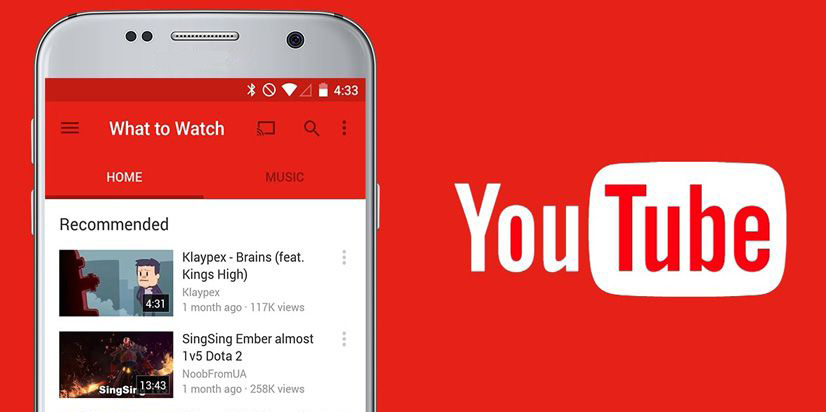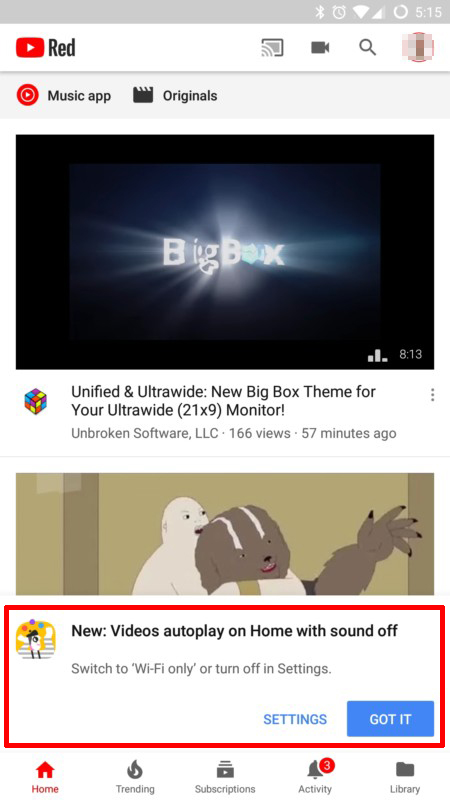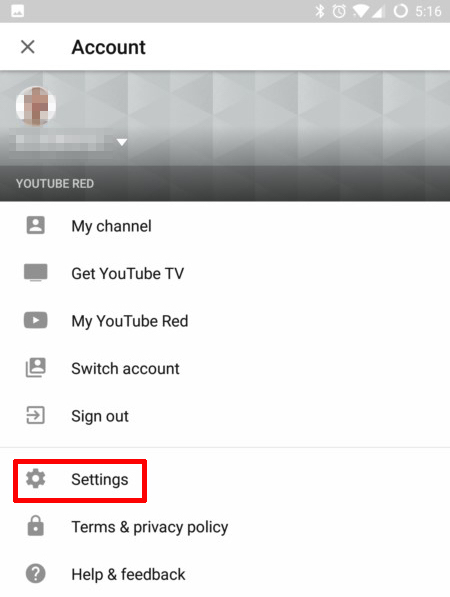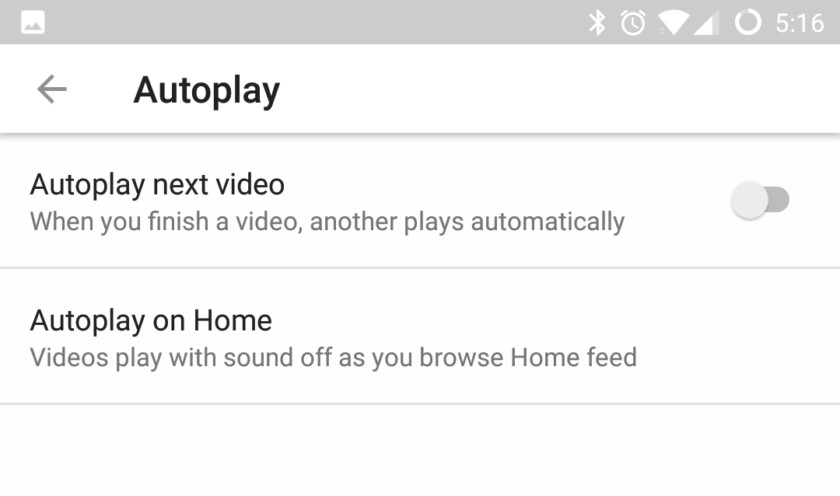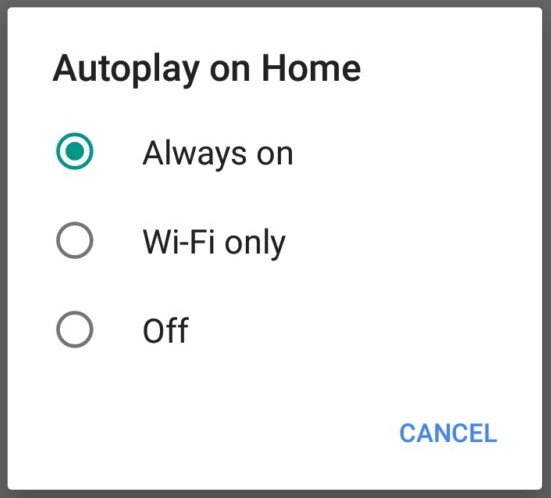Comment désactiver la lecture automatique des vidéos YouTube sur Android
En mars dernier, Google a ajouté des vidéos en lecture automatique sur la page d’accueil de l’application YouTube. Si cela ne vous intéresse pas, Google vous donne la possibilité de désactiver la lecture automatique de YouTube.
De plus, vous pouvez également désactiver la lecture automatique de YouTube lorsque vous visionnez des vidéos. Une autre vidéo ne pourra donc pas être lue à la fin de votre vidéo actuelle.
Aujourd’hui nous vous expliquons comment désactiver la lecture automatique de YouTube dans ces deux cas.
Comment désactiver la lecture automatique de YouTube même si vous regardez une vidéo
Ouvrez l’application YouTube. Si vous l’ouvrez pour la première fois depuis le déploiement de la lecture automatique, une notification semblable à celle située en bas de l’écran peut s’afficher :
Si vous voyez cette notification, vous pouvez soit cliquer sur Got It et elle disparaîtra, soit cliquer sur Paramètres pour désactiver la lecture automatique de YouTube. Pour ceux qui n’ont pas reçu la notification, cliquez sur l’icône de votre avatar dans le coin supérieur droit de la page d’accueil.
Après avoir cliqué sur l’icône de votre avatar, vous serez dirigé vers la page de votre compte. Si vous n’êtes pas abonné à YouTube Red, cela peut être un peu différent, mais des options similaires figureront sur votre page. Cliquez sur Paramètres.
Une fois que vous êtes sur la page Paramètres, appuyez sur l’option Autoplay. C’est ici que vous pouvez désactiver la lecture automatique de YouTube. La première option de la liste permet de contrôler si YouTube lit ou non une autre vidéo après avoir visionné celle-ci.
La deuxième option consiste à désactiver la lecture automatique de YouTube sur la page d’accueil. Toutefois, il n’ya pas de bascule, alors appuyez sur le texte pour afficher cette zone de notification :
Toujours actif (Always on) est l’option par défaut. Si vous sélectionnez Wi-Fi uniquement, les vidéos seront lues automatiquement sur la page d’accueil, mais pas quand vous êtes sur une connexion de données cellulaires.
La lecture automatique de vidéos consomme beaucoup de bande passante, ce qui est l’un des principaux reproches formulés à propos de la fonctionnalité en général. Bien entendu, la dernière option consiste à désactiver complètement la lecture automatique de YouTube.

YouTube
Avec YouTube, vous pouvez regarder des clips vidéo, des bandes annonces ou encore des films directement sur votre Android. La page d’accueil propose une liste des vidéos les plus regardées sur YouTube, fournit des informations supplémentaires, permet de visualiser en plein écran et de partager des vidéos avec vos amis sur les réseaux sociaux.